Word中对齐方式的解析,如何选择对齐方式?
1、首先我们打开word办公软件,通过ctrl+n新建一个文档为例,在编辑区输入一段内容,如下图所示。
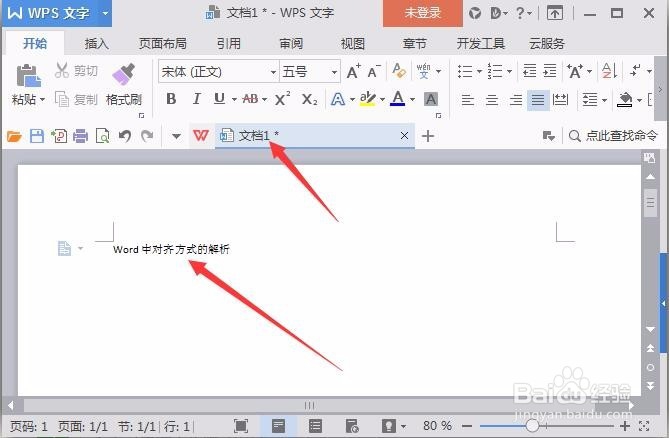
2、首先我们要了解的是左对齐,相信大家左劣捧右不会弄混哈,当前内容模型形式为左对齐,也就是说以左边界为起点开始排列内容,如果已有文档为其他对齐方式,那么左对齐就可以参考使用了,接着来看软件中功能键的键位如何选择。

3、接着说屈财躲居中对齐,所谓居中对齐就是在现有一行中两个左右边界的中心向两次排列过程,下面来看功能键位和调整效果。

4、右对齐,就是以文档编辑区右侧边界为终点开始向左侧排列内容,如下图所示。
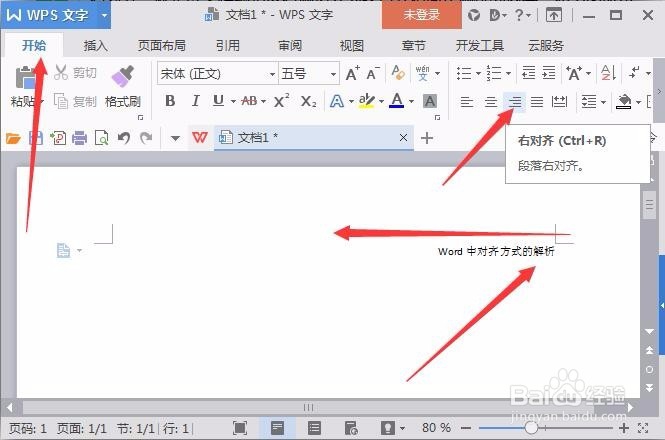
5、两端对齐大家可以进行尝试使用,根据需要来进行选择即可,两端对齐意思就是通过将现有文字两端边界通过对齐爱排并将内容进行自动增加字间距的过程,过程很好理解,掌握就可以了。
那么分散对齐是在某种特定的条件下我们才会使用,在特定条件下既满足了格式要求又彰显个性需求,如下图所示。

6、小结
左对齐为正文除首行外选用,首行需要缩进两个字符;
居中对齐为正文标题使用居多,不排除其他可能;
右对齐在特定条件下使用,可满足我们各种排版的要求;
而分散对齐上面就已经说了,不在陈述;
更多更好的功能期待大家进行互动,互相学习。
声明:本网站引用、摘录或转载内容仅供网站访问者交流或参考,不代表本站立场,如存在版权或非法内容,请联系站长删除,联系邮箱:site.kefu@qq.com。
阅读量:29
阅读量:80
阅读量:176
阅读量:130
阅读量:136